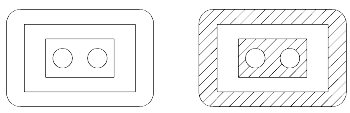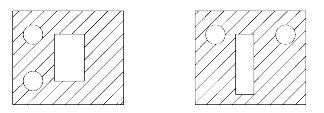当您创建形状、圆或椭圆时,定义用于图案填充的区域可以排除此元素内区域的图案填充。可以通过在外部元素内放置其他形状、圆或椭圆执行此操作。另外,还可以排除图案填充区域内文本周围的区域。您可以使用多种方法定义用于图案填充的区域以及要排除的区域。
将元素设置为实体或孔
当您创建形状、圆或椭圆时,可以选择将其区域设置为孔或实体。这样可以影响对元素填充剖面线或图案的方式。通常,被孔元素包围、位于实体元素内部以及与之处于同一层的区域不会进行图案填充。此规则的应用方式如下:
| 打散图案 |
元素内的孔元素 |
| 打开 |
不进行图案填充。 |
| 关闭 |
如果使用成组开孔工具将这些元素与实体元素分组在一起,则不对其进行图案填充。 如果这些元素未与实体元素分组在一起,系统将忽略它们,而对选定实体元素进行图案填充且不带孔。
|
使用工具设置
通过区域剖面线、区域交叉剖面线和区域图案填充工具的工具设置,可以排除闭合元素内的区域,不对其进行图案填充。对于上述每种工具,方法可以设置为:
- 交集 — 图案填充区域是两个或多个选定元素相交的位置。
- 差集 — 可以选择用于图案填充的主元素,以便从中去除其他选定元素。
- 泛填 — 可以对边界元素的内部进行图案填充。另外,还可以指定不对内部形状和/或文本进行图案填充,或者对形状彼此嵌套的间隔区域进行图案填充。
使用间隔区域来排除嵌套区域而不进行图案填充
存在嵌套在其他区域内的区域时,在打开了定位内部形状和间隔区域的情况下,您可以使用泛填方法通过一步对间隔区域进行图案填充。在以下示例中,我们通过一项操作即完成了剖面线填充。
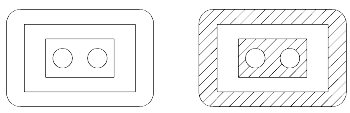
将间隔区域设置与定位内部形状一起使用时,您可以对嵌套区域(左)泛填剖面线/图案,以通过一步生成所需的结果(右)。
操作或修改排除的区域
当在关闭打散图案的情况下对区域进行图案填充时,您可以操作或修改用于定义区域的元素,图案将相应更新以符合修改后的区域。
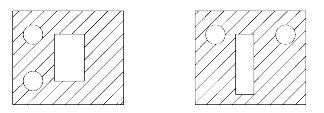
当您在关闭打散图案的情况下操作或修改已填充剖面线/图案的形状或已排除区域(左)时,图案填充将相应更新(右)。